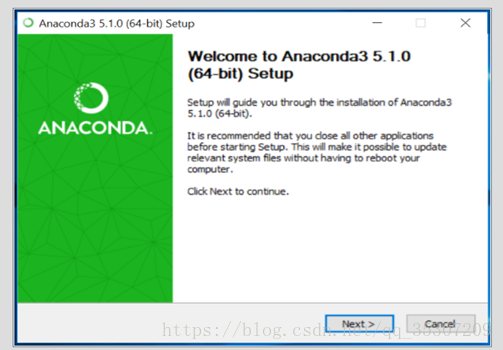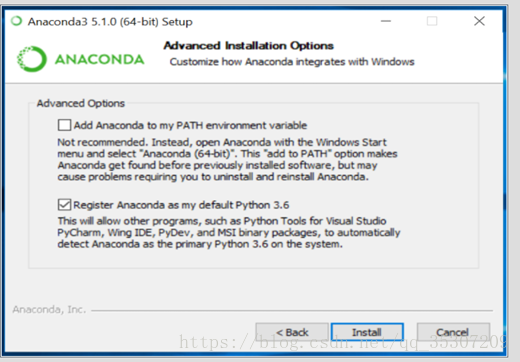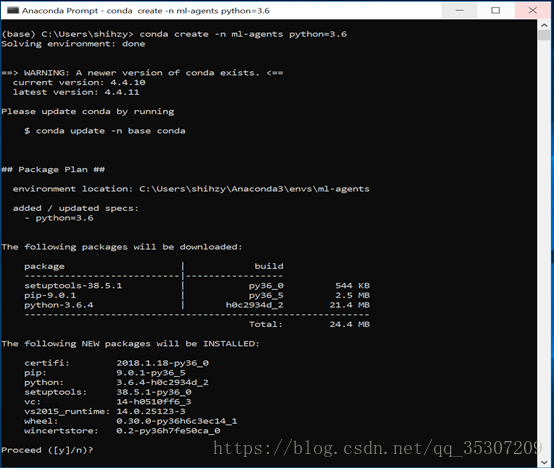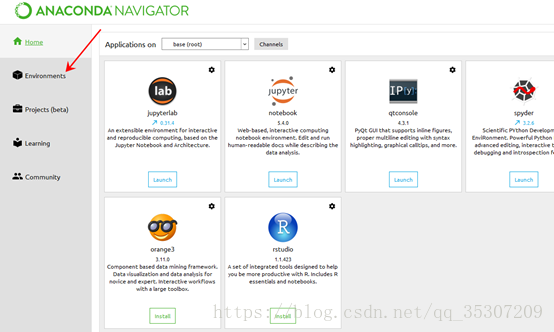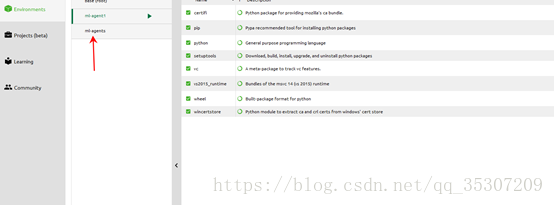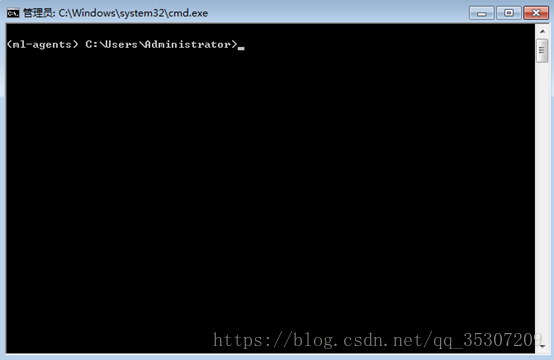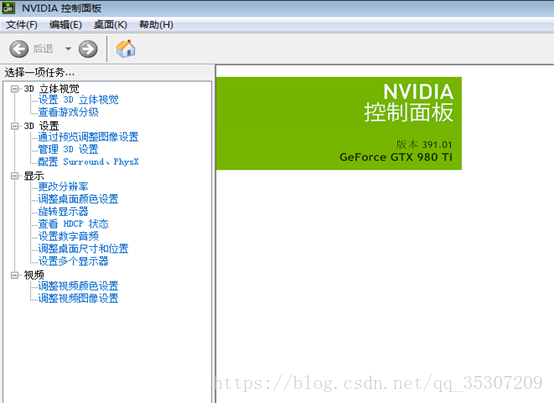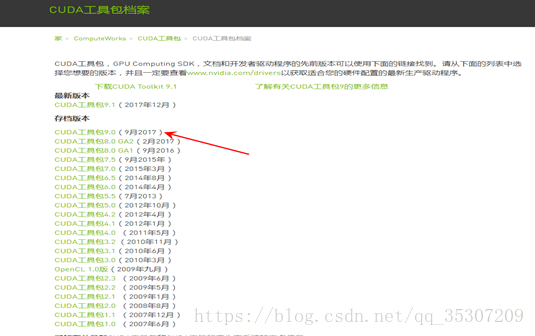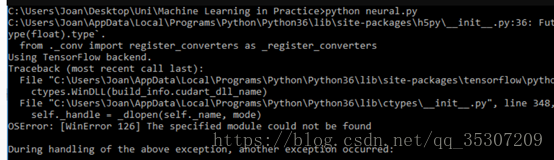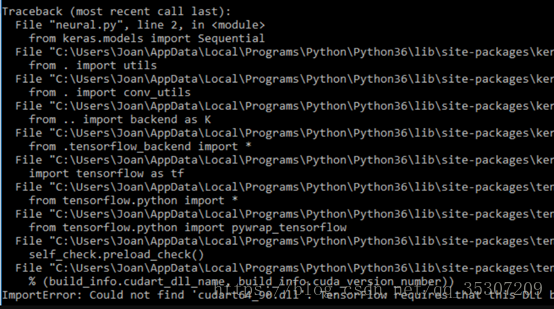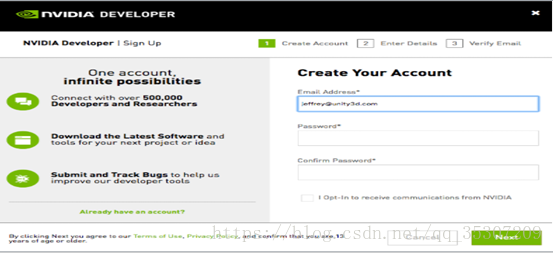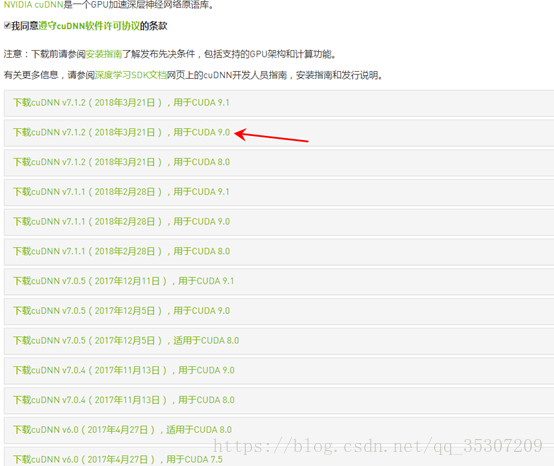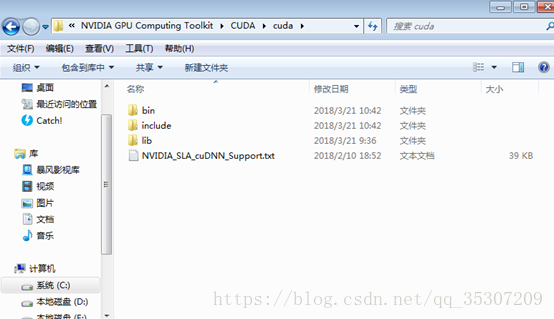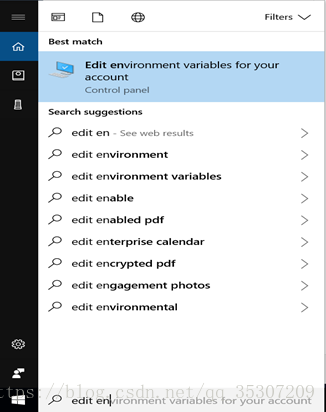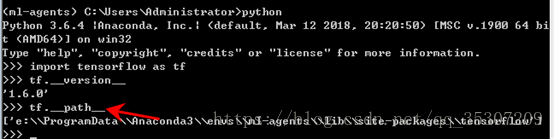安装Tensorflow-GPU文档
第一步:通过Anaconda安装python
从这个链接https://www.anaconda.com/download/#windows进行Anaconda下载,您可以为不同的Python分布管理不同的环境。由于我们不再支持Python 2,因此需要Python 3。在本指南中,我们使用Python 3.6版和Anaconda 5.1版(64位或32位直接链接)。
我们建议使用默认的高级安装选项。但是,请选择适合您的具体情况的选项。
安装后,您必须打开Anaconda Navigator才能完成设置。在Windows搜索栏中,输入anaconda导航器。打开后您可以关闭AnacondaNavigator。
第2步:安装并激活新的Conda环境
您将创建一个新的Conda环境用于ML-Agents。这意味着您安装的所有软件包都已本地化为只有此环境。它不会影响任何其他Python或其他环境的安装。无论何时你想运行ML-Agents,你都需要激活这个Conda环境。要创建新的Conda环境,请打开一个新的Anaconda提示(搜索栏中的Anaconda提示)并输入以下命令:
conda create -n ml-agents python=3.6
您可能会被要求安装新的软件包。键入y并按回车键(确保您已连接到互联网)。您必须安装这些必需的软件包。新的Conda环境被称为ml-agents,并使用Python版本3.6。
要使用这个环境,你必须激活它。(要使用此环境将来,您可以运行相同的命令)。在同一个Anaconda提示符下,输入以下命令:
conda activate ml-agents或者不用命令行直接在anaconda打开ml-agents可以看到ml-agents出现在最左边
第3步安装tensorflow-gpu:
这是高级用户想要使用GPU进行训练的指南。此外,您需要检查您的GPU是否兼容CUDA。请在这https://developer.nvidia.com/cuda-gpus查看Nvidia的页面。首先查看我的显卡
1)首先在桌面鼠标右键查看显卡类型
本来自己的显卡是GTX750版本太低无法装载高版本的cuda(比如cuda8.0)
2)安装Nvidia CUDA工具包
从Nvidia的档案下载https://developer.nvidia.com/cuda-toolkit-archive
(温馨提示最好不要装最新版本的cuda可能最新版还不支持TensorFlow,本文作者一开始安装了最新版本的cuda9.1之后出现下面的错误)
并安装CUDA工具包。该工具包包括GPU加速库,调试和优化工具,C/C ++编译器和运行时库在安装之前,请确保关闭任何正在运行的Unity或Visual Studio实例。
请注意您安装CUDA工具包的目录。在本指南中,我们安装在目录中C:\Program Files\NVIDIA GPUComputing Toolkit\CUDA\v9.0
3) 安装Nvidia cuDNN库
从 https://developer.nvidia.com/cudnn下载并安装cuDNN库。cuDNN是一个GPU加速的深层神经网络原语库。在您下载之前,您需要免费注册Nvidia开发者计划。
注册后,返回到cuDNN 下载页面。您可能会或可能不会被要求填写一个简短的调查。当您到达cuDNN发布的列表时,请确保您正在为在步骤1中安装的CUDA工具包下载正确的版本。
下载完cuDNN文件后,您需要将文件解压缩到CUDA工具包目录中。在cuDNN zip文件中,有三个文件夹叫bin,include和lib
将这三个文件夹复制到CUDA工具包对应的目录中。CUDA工具包目录位于C:\Program Files\NVIDIA GPUComputing Toolkit\CUDA\v9.0
4)设置环境变量
您将需要添加一个环境变量和两个路径变量。要设置环境变量,请输入environment variables搜索栏(可以通过点击Windows键或左下角的Windows按钮来达到此目的)。您应该看到一个名为“ 编辑系统环境变量”的选项。
从这里,点击环境变量按钮。点击New添加一个新的系统变量CUDA_HOME对于变量值,放置CUDA工具包的目录位置。在本指南中,目录位置是C:\Program Files\NVIDIA GPUComputing Toolkit\CUDA\v9.0。按OK一次。(确保你在系统变量而不是用户变量下执行此操作。
分别在环境变量窗口和系统变量到一个变量PATH,然后编辑。分别将下面两条路径各自添加到目录列表中(在添加路径是需要注意前面必须用;分号隔开)
C:\Program Files\NVIDIA GPU Computing Toolkit\CUDA\v8.0\lib\x64C:\Program Files\NVIDIA GPU Computing Toolkit\CUDA\v8.0\extras\CUPTI\libx64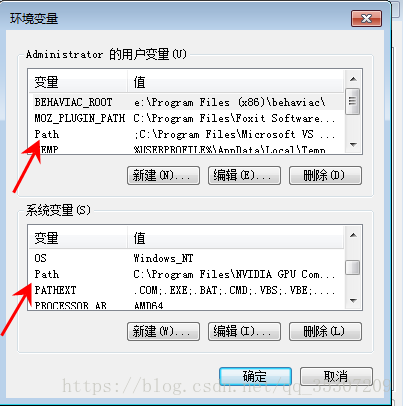
5)安装tensorflow GPU
接下来,tensorflow-gpu使用安装pip。在Conda环境ml-agents激活的Anaconda Prompt中,输入以下命令(确保已连接到互联网):
pip install tensorflow-gpu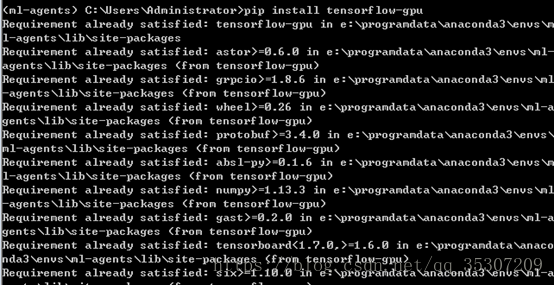
(注:因为我已经安装完tensorflow-gpu显示成这样)
测试tensorflow是否成功
import tensorflow as tf
sess = tf.Session(config=tf.ConfigProto(log_device_placement=True))
结果显示:
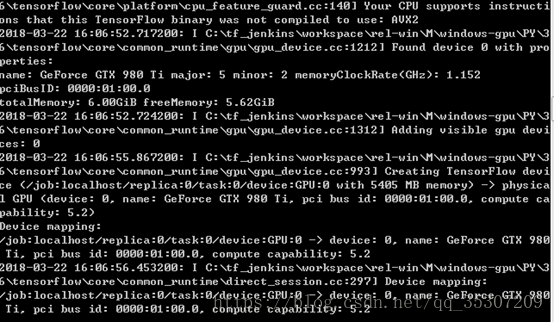
查看tensorflow的类型
查看tensorflow的路径
测试tensorflow是否成功